? WCHUsbSerTest是一款用于WCH USB轉(zhuǎn)串口系列產(chǎn)品出廠測試的工具軟件,方便用戶對產(chǎn)品進(jìn)行批量化功能測試。該軟件支持以下特性:
- 支持設(shè)備熱插拔檢測,插入自動(dòng)測試。
- 支持兩種測試模式:1個(gè)設(shè)備自測、2個(gè)設(shè)備互相連接測試。
- 支持多種串口信號連接方式,如3線串口、7線串口和9線串口。
- 支持測試結(jié)果實(shí)時(shí)輸出和測試記錄自動(dòng)保存為日志文件。
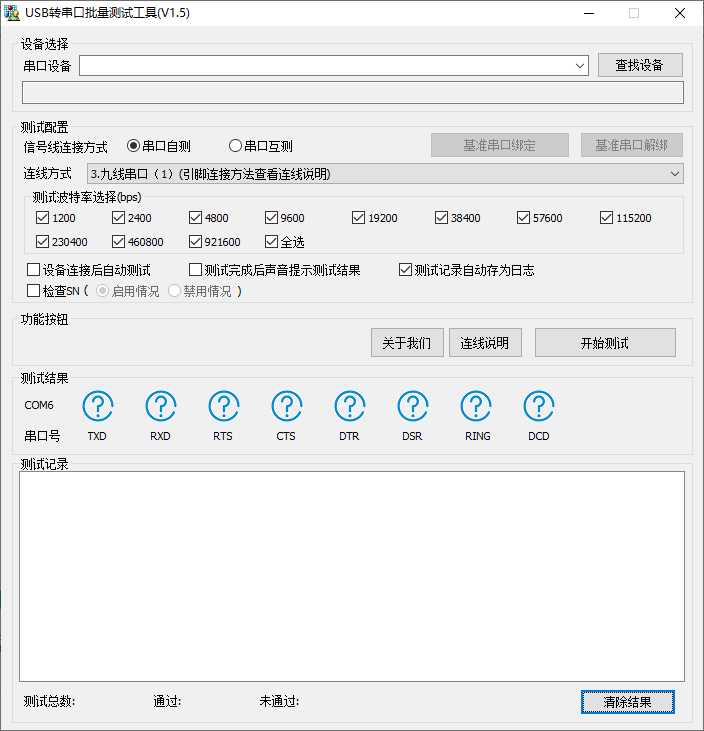 ?
?
一 、 硬件連線與說明
1 .1 串口互測模式
 ?
?
<圖1 串口互測模式連接圖>
該模式下需要將待測的USB轉(zhuǎn)串口設(shè)備與另一個(gè)基準(zhǔn)USB轉(zhuǎn)串口設(shè)備相連接。該基準(zhǔn)串口需要支持USB參數(shù)配置功能,如CH343P、CH9101U\\H\\R\\Y、CH9102F等型號,使用該工具會(huì)自動(dòng)將其產(chǎn)品字符串配置為“CH34X_Tester”。
①選中“串口互測”,進(jìn)入串口互測模式,測試工具會(huì)自動(dòng)檢測基準(zhǔn)串口設(shè)備是否在線;
②若基準(zhǔn)設(shè)備已插入但未配置,需要手動(dòng)點(diǎn)擊“基準(zhǔn)串口綁定”按鈕,軟件會(huì)自動(dòng)配置基準(zhǔn)串口;
③選擇連線方法后,將待測串口和基準(zhǔn)串口按照選擇的連線方式進(jìn)行連線,連線方法可以點(diǎn)擊功能按鈕區(qū)域的“連線說明”按鈕進(jìn)行查看;
④選擇需要測試的波特率,選擇其中1個(gè)波特率或者多個(gè)波特率測試,默認(rèn)測試的波特率全選進(jìn)行測試。
⑤插入待測串口后,點(diǎn)擊“開始測試”按鈕進(jìn)行測試。或者勾選“設(shè)備連接后自動(dòng)測試”部分后,軟件開啟自動(dòng)測試;
⑥測試結(jié)束后,在“測試結(jié)果”和“測試記錄”區(qū)可查看測試結(jié)果和信息。
 ?
?
1 .2 串口自測模式
①選中“串口自測”部分,進(jìn)入串口自測模式;
②選擇連線方法后,將待測串口設(shè)備按照選擇的連線方式進(jìn)行連線;
③選擇需要測試的波特率,選擇其中1個(gè)波特率或者多個(gè)波特率測試,默認(rèn)測試的波特率全選進(jìn)行測試。
④插入待測串口后,點(diǎn)擊“開始測試”按鈕進(jìn)行測試。或者勾選“設(shè)備連接后自動(dòng)測試”部分后,軟件開啟自動(dòng)測試;
⑤測試結(jié)束后,在“測試結(jié)果”和“測試記錄”區(qū)可查看測試結(jié)果和信息。
 ?
?
二 、 軟件說明
2 .1 設(shè)備選擇區(qū)域

此區(qū)域顯示待測設(shè)備信息,如串口號、設(shè)備型號信息。
2 .2 測試配置區(qū)域

?(//file1.elecfans.com/web2/M00/82/05/wKgaomQ2KWOAafU3AABdGJlTEmo771.png)
| 名稱 | 描述 |
|---|---|
| 串口自測 | 選擇后進(jìn)入自測模式 |
| 串口互測 | 選擇后進(jìn)入互測模式 |
| 基準(zhǔn)串口綁定 | 選擇“串口互測”模式后且基準(zhǔn)測試串口未配置產(chǎn)品字符串時(shí),需點(diǎn)擊該按鈕配置基準(zhǔn)串口產(chǎn)品字符串 |
| 基準(zhǔn)串口解綁 | 在“串口互測”模式下,可以點(diǎn)擊該按鈕解綁已綁定的串口,基準(zhǔn)串口解綁后,如果進(jìn)行串口互測,需點(diǎn)擊“基準(zhǔn)串口綁定”按鈕,重新綁定基準(zhǔn)串口。 |
| 連線方式 | 支持四種連線方式,3線串口、7線串口、9線串口,連線方法點(diǎn)擊“測試說明”按鈕查看 |
| 測試波特率選擇 | 選擇其中1個(gè)波特率或者多個(gè)波特率測試,默認(rèn)測試的波特率全選進(jìn)行測試。 |
| 設(shè)備連接后自動(dòng)測試 | 勾選此選項(xiàng)后,待測設(shè)備插入后會(huì)自動(dòng)檢測并進(jìn)行測試,無需手動(dòng)點(diǎn)擊 |
| 測試完成后聲音提示測試結(jié)果 | 勾選此項(xiàng)后,測試成功或失敗將會(huì)發(fā)出對應(yīng)提示音:測試通過為1聲長鳴,測試未通過為10聲短鳴;軟件默認(rèn)不勾選 |
| 測試記錄自動(dòng)保存為日志 | 勾選此項(xiàng)后,將自動(dòng)保存“測試記錄”信息至文件 |
| 檢查SN | 勾選此項(xiàng)后,會(huì)檢測待測設(shè)備是否包含SN序列號 |
2.3 功能按鈕區(qū)域

?
| 名稱 | 描述 |
|---|---|
| 關(guān)于我們 | 工具信息 |
| 連線說明 | 串口信號線連接說明 |
| 開始測試 | 手動(dòng)測試按鈕 |
2.4 測試結(jié)果區(qū)域
串口測試通過顯示:

?
串口測試失敗顯示:

?
測試完成會(huì)在“測試結(jié)果”區(qū)域相應(yīng)的測試引腳上方會(huì)顯示結(jié)果:
綠色√號:信號測試通過
紅色×號:信號測試失敗
2.5 測試記錄區(qū)域

?
“測試記錄”:查看測試結(jié)果以及測試總次數(shù)、通過以及未通過次數(shù)。
“清除結(jié)果”:清除測試記錄信息。
?審核編輯:湯梓紅
-
usb
+關(guān)注
關(guān)注
60文章
8190瀏覽量
272924 -
WINDOWS
+關(guān)注
關(guān)注
4文章
3614瀏覽量
91411 -
串口
+關(guān)注
關(guān)注
15文章
1588瀏覽量
79943 -
串口通信
+關(guān)注
關(guān)注
34文章
1640瀏覽量
56817
發(fā)布評論請先 登錄
Linux系統(tǒng)串口批量產(chǎn)測工具
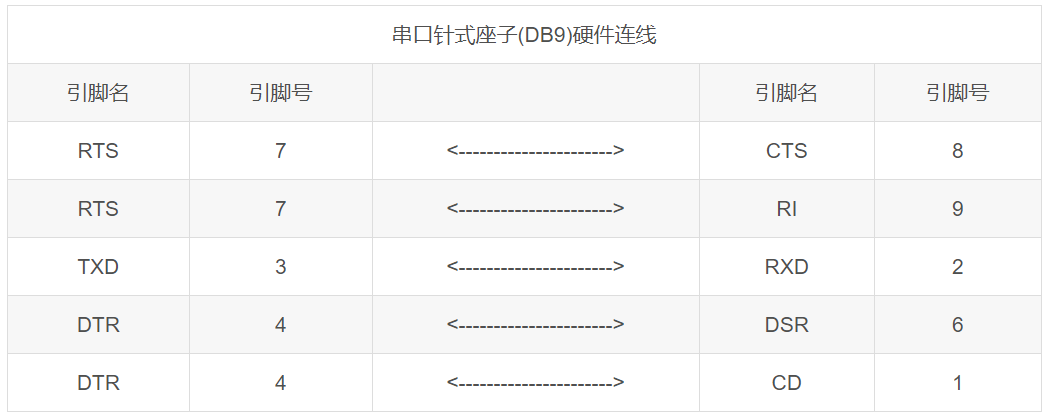
MCU51的串口調(diào)試工具
汽車CAN/LIN總線測試流程和測試工具解析
超實(shí)用的串口調(diào)試工具
FBUS串口調(diào)試工具下載免費(fèi)版






 Windows系統(tǒng)串口批量出廠測試工具
Windows系統(tǒng)串口批量出廠測試工具

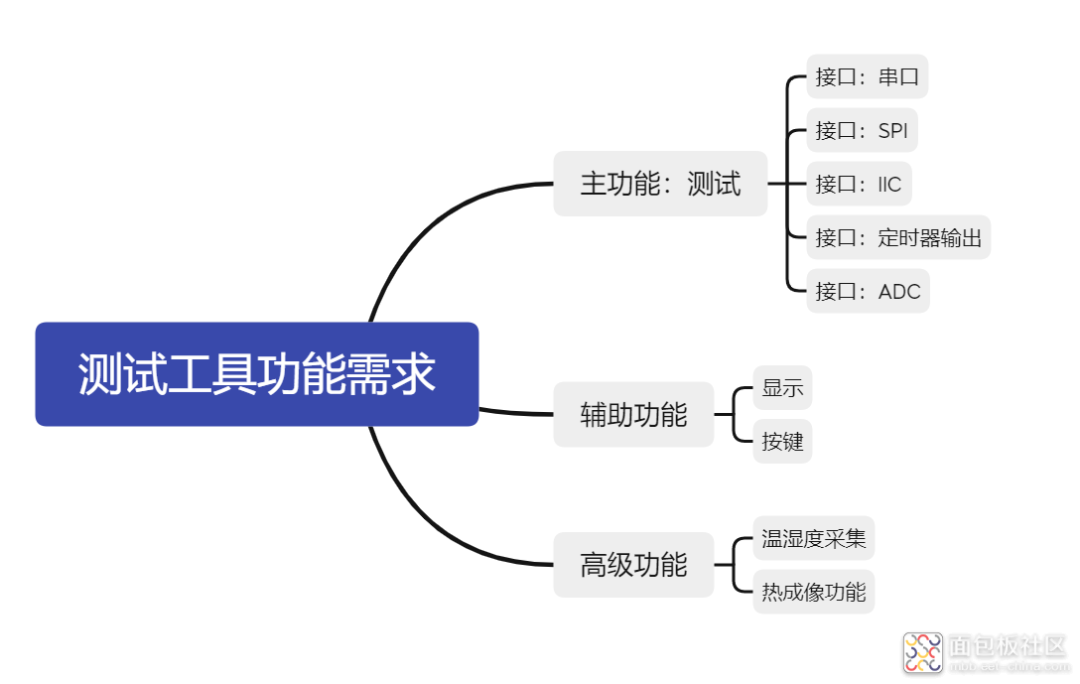
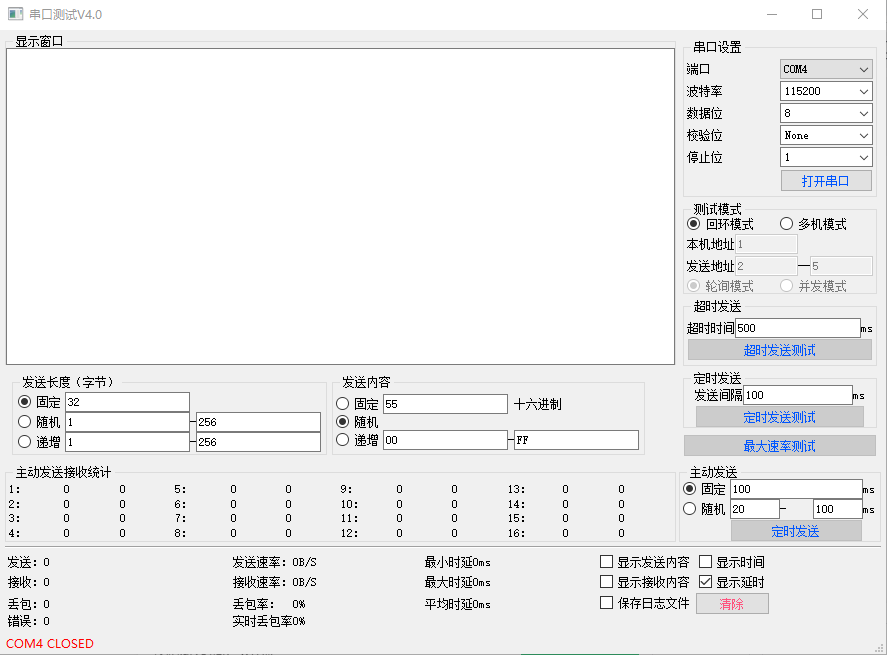










評論